時間:2017-04-06 來源:互聯網 瀏覽量:

1、在Win10下按下WIN+X然後選擇“運行”,並輸入 Services.msc 確定;
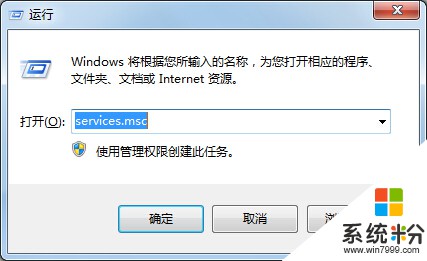
2、在本地服務中找到Windows License Manager Service服務,如果發現該服務未啟動,右鍵單擊選擇“啟動”即可。如下圖所示:
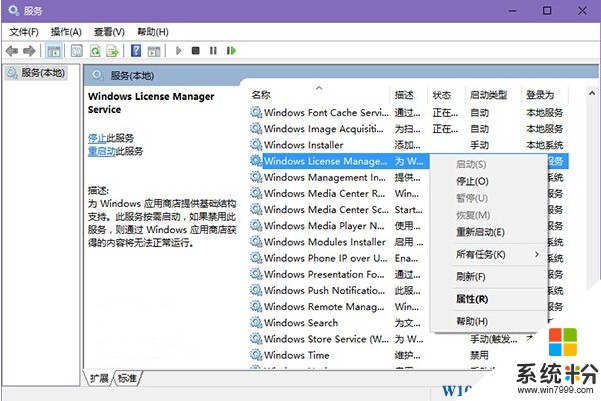
3、當然還有 為了確保該服務能夠自動啟動,你可以在屬性中將其啟動類型更改為“自動”,如下圖所示:
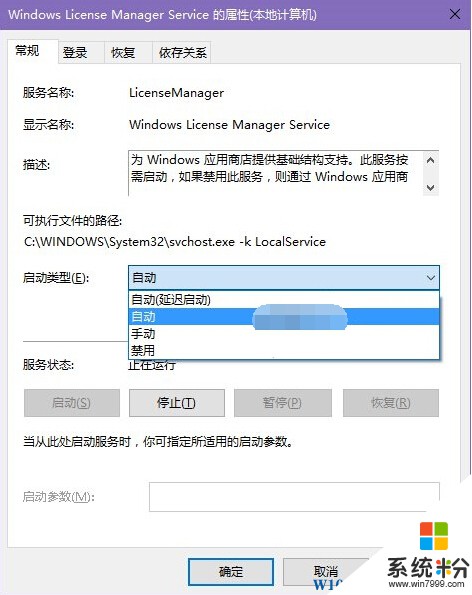
二、重置所有Win10應用
1、在Cortana搜索欄輸入PowerShell後,在第一項點擊右鍵,選擇“以管理員身份運行”,如下圖
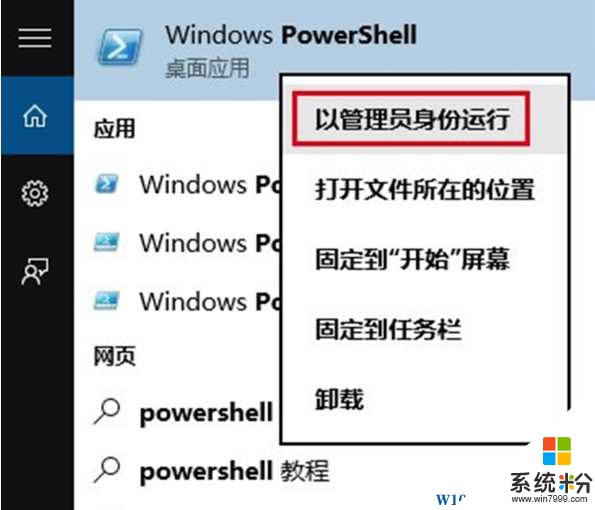
2、在PowerShell中輸入以下命令後回車(可直接複製粘貼):
Get-AppxPackage -AllUsers| Foreach {Add-AppxPackage
-DisableDevelopmentMode -Register "$($_.InstallLocation)\AppXManifest.xml"}
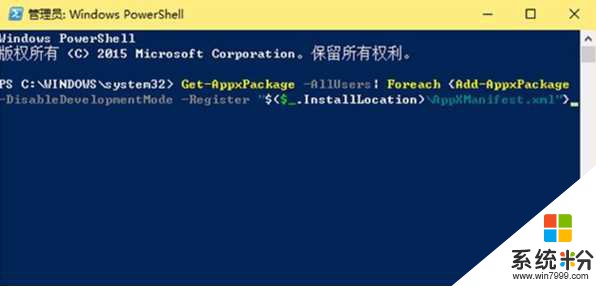
3、等待命令執行完畢
一般情況下,此時重新安裝的應用就可以使用了,如果發現某些個別應用無法正常使用,請嚐試重啟電腦。現在Win10中的應用應該全部恢複了初始狀態,之前使用中造成的各種問題應該也都得到了解決。
除了以上方法之外 大家還可以嚐試 重置Win10係統 或卸載 計算器應用後重裝 Win10徹底卸載自帶應用PowerShell命令圖文教程